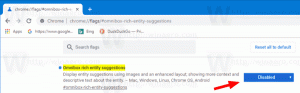Kaip pakeisti žaidimų DVR fiksavimo aplanką „Windows 10“.
Kaip jau tikriausiai žinote, sistemoje „Windows 10“ yra įtaisytas žaidimų DVR įrankis, leidžiantis fiksuoti ekrano kopijas ir įrašyti žaidimų vaizdo įrašus žaidimams, kuriuos žaidžiate OS. Pagal numatytuosius nustatymus šis turinys išsaugomas sistemos diske pagal jūsų vartotojo profilį. Štai kaip pakeisti žaidimų DVR fiksavimo aplanko vietą sistemoje „Windows 10“.
Skelbimas
Žaidimų juosta buvo integruotos „Xbox“ programos „Windows 10“ dalis. Pradedant nuo „Windows 10 build 15019“, tai yra atskira parinktis nustatymuose. Tai suteikia specialią grafinę vartotojo sąsają, kurią galima naudoti norint įrašyti ekrano turinį, užfiksuoti žaidimo eigą ir išsaugoti jį kaip vaizdo įrašą, daryti ekrano kopijas ir pan.

Kai kurie vartotojai nepatenkinti Game DVR numatytais nustatymais. Nors įmanoma visiškai jį išjungti, tai gali būti nepasiekiama, jei programa naudositės retkarčiais.
Pagal numatytuosius nustatymus užfiksuoti vaizdo įrašai išsaugomi kaip .mp4 failas, o ekrano kopijos išsaugomos kaip .png failas aplanke C:\Users\your username\Videos\Captures. Štai kaip pakeisti šį aplanką.
Norėdami pakeisti „Game DVR Capture“ aplanką „Windows 10“., atlikite šiuos veiksmus.
- Atviras Failų naršyklė.
- Eikite į aplanką Šis kompiuteris\Vaizdo įrašai.
- Dešiniuoju pelės mygtuku spustelėkite aplanką „Captures“ ir pasirinkite Ypatybės.

- Ypatybėse eikite į skirtuką Vieta ir spustelėkite mygtuką Perkelti.

- Pasirinkite naują aplanko Captures vietą.

Su tavimi baigta!
Patarimas: norėdami greičiau atidaryti vaizdo įrašų aplanką, galite nukopijuoti ir įklijuoti šią eilutę į "File Explorer" adreso juostą arba į dialogo Vykdyti teksto laukelį (Laimėk + R).
C:\Vartotojai\%naudotojo vardas%\Vaizdo įrašai
Pastaba: nepasirinkite disko šaknies, pvz. D:. Jei vėliau bandysite atkurti numatytąją aplanko „Captures“ vietą, gausite klaidos pranešimą.
Jei esate vietiniame tinkle, kaip naują aplanko „Captures“ paskirties aplanką galite pasirinkti bendrai naudojamą tinklą. Galite tiesiogiai įvesti tinklo vietos kelią, naudoti tinklo naršymo dialogo langą arba nukreipti aplanko naršymo dialogo langą pažymėtas diskas.
Kai perkeliate aplanką, jums gali būti įdomu patikrinti, ar naujas kelias nustatytas teisingai ir ar OS naudoja tinkamą aplanką. Yra keletas būdų, kaip rasti dabartinį „Game DVR Capture“ aplanko vietą. Greičiausia yra nustatymų programa, kaip nurodyta toliau.
Kaip pamatyti dabartinį „Game DVR Capture“ aplanko vietą
- Atviras Nustatymai.
- Eikite į Žaidimai -> Žaidimų DVR.
- Patikrinkite žaidimų klipų ir ekrano kopijų aplanko kelią skiltyje Įrašų išsaugojimas.

Viskas.